
Windows inclut ses propres versions de nombreux utilitaires système largement utilisés. Une variété de nouveaux utilitaires ont été ajouté à Windows 8 , mais bon nombre de ces utilitaires sont également disponibles sur Windows 7.
Si la première chose que vous faites après la configuration d'une nouvelle installation de Windows est d'installer tous vos utilitaires préférés, cela peut accélérer les choses. Mieux encore, ces utilitaires sont disponibles sur tous les ordinateurs Windows que vous rencontrerez.
Antivirus
Windows 8 inclut un programme antivirus connu sous le nom de Windows Defender, de sorte que tous les utilisateurs de Windows auront enfin un programme antivirus sur leurs ordinateurs. Windows 8 ne gêne plus les utilisateurs pour télécharger et installer un antivirus immédiatement après avoir configuré leur ordinateur.
Windows Defender dans Windows 8 est essentiellement Microsoft Security Essentials avec un nouveau nom. Si vous utilisez Windows 7, vous pouvez installer le logiciel gratuit Microsoft Security Essentials . Si vous utilisez Windows 8, vous n’avez pas besoin d’installer un antivirus tiers.
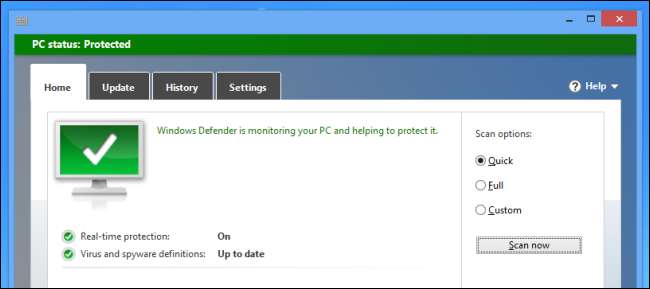
Pare-feu
Si vous utilisez toujours un pare-feu tiers , sachez que ce n’est pas tout à fait nécessaire. Le pare-feu intégré de Windows fait le même travail en bloquant le trafic entrant non sollicité par défaut et en bloquant l'accès aux services réseau sensibles, comme les partages de fichiers réseau, sur les réseaux Wi-Fi publics.
Les utilisateurs qui aiment peaufiner leurs applications et gérer celles qui sont autorisées à se connecter à Internet préféreront un pare-feu tiers, mais chaque utilisateur de Windows utilisant Windows XP SP2 et versions ultérieures dispose d'un pare-feu solide.
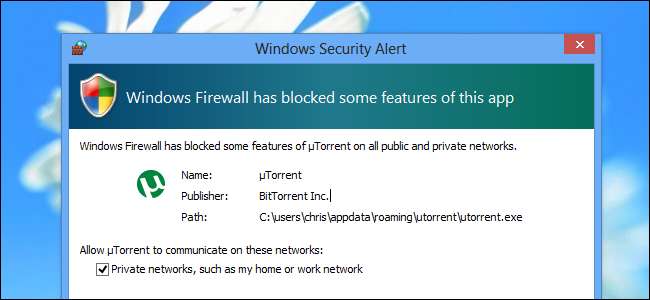
Security Suite
Outre les fonctionnalités antivirus et de pare-feu, les suites de sécurité Internet incluent également des fonctionnalités anti-hameçonnage, de suppression des cookies et d'autres fonctionnalités de sécurité. Aucune de ces fonctionnalités n'est nécessaire - votre navigateur comprend une protection anti-hameçonnage intégrée et peut supprimer automatiquement les cookies lorsque vous le fermez, si vous préférez vous débarrasser des cookies. Vous n'avez pas besoin d'installer une suite de sécurité encombrée et surchargée pour protéger votre système.
Cela est particulièrement vrai sur Windows 8, qui comprend fonctions de sécurité supplémentaires comme cette fonctionnalité SmartScreen qui analyse toutes les applications pour leur fiabilité avant de les exécuter.

Partition Manager
Pour la gestion de base des partitions sous Windows, vous n’avez pas besoin d’outils tiers. Juste utiliser l'application Disk Management inclus avec Windows pour réduire et agrandir les partitions existantes, en créer de nouvelles et les formater. Cet outil comprend plus qu'assez de fonctionnalités pour la plupart des opérations de partitionnement de base, bien que des fonctionnalités de déplacement de partition plus avancées puissent nécessiter un outil tiers.
le Fonctionnalité d'espaces de stockage sur Windows 8 peut même combiner des partitions sur plusieurs disques en une seule grande partition logique.
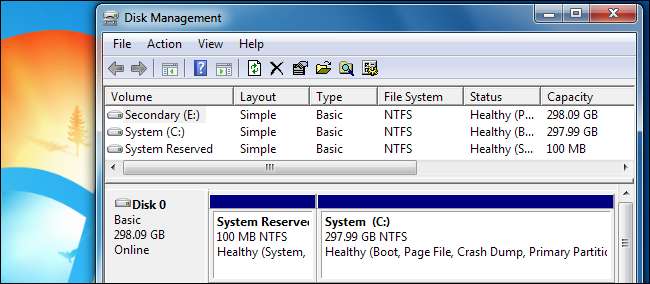
Montage de fichiers ISO et IMG
Si vous devez monter des fichiers ISO ou IMG pour y accéder en tant que disques virtuels, vous n'avez plus besoin d'installer un outil tiers. L’Explorateur de fichiers de Windows 8 comprend des outils de montage d’image disque intégrés. Les utilisateurs qui ont besoin de monter d'autres types d'images de disque, ou qui utilisent Windows 7, devront toujours installer un utilitaire pour monter les fichiers d'image de disque.
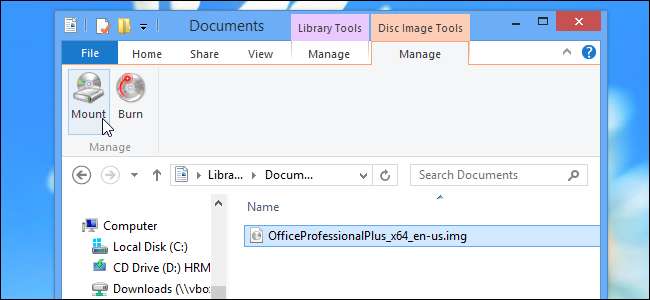
Gravure de disque
Windows a intégré la prise en charge de la gravure de données sur des disques, de l’effacement des disques réinscriptibles et même gravure de fichiers image ISO directement sur le disque à partir de Windows 7. Les suites de gravure de disques tierces ne sont pas nécessaires. Si vous avez encore besoin de graver des CD audio , vous pouvez même le faire à partir de Windows Media Player.
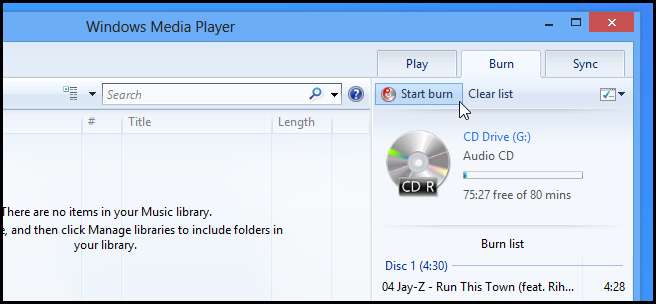
Application de nettoyage de PC
Les applications de nettoyage de PC sont généralement des arnaques , en particulier ceux qui veulent que vous dépensiez de l'argent pour «donner l'impression que votre ordinateur est neuf». Si vous souhaitez supprimer des fichiers temporaires et généralement libérer de l'espace de stockage sur votre ordinateur, vous pouvez utiliser l'outil gratuit de nettoyage de disque inclus avec Windows. Si vous voulez vraiment un outil de nettoyage de PC tiers, téléchargez simplement CCleaner - ignorez toutes les applications de nettoyage de PC payantes.
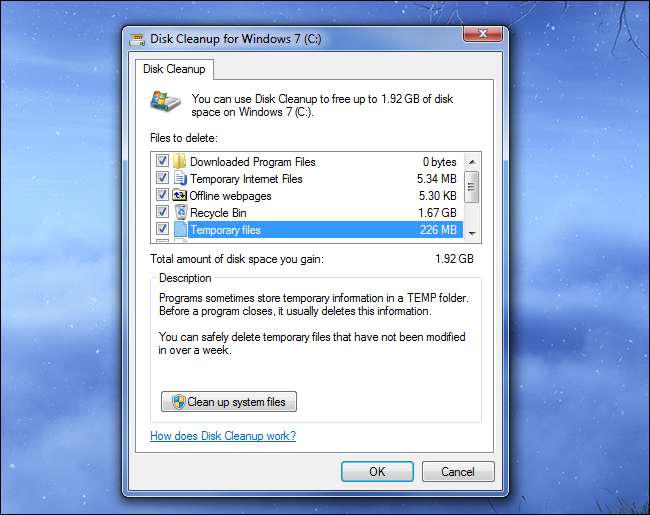
Gestionnaire de démarrage
Windows 8 comprend un nouveau gestionnaire de démarrage intégré au Gestionnaire des tâches de Windows. Il vous permet de visualiser et de contrôler les applications qui démarrent avec votre ordinateur au démarrage, offrant enfin un moyen simple et évident de contrôler cela. Sur les versions précédentes de Windows, les utilisateurs devaient utiliser le outil MSConfig caché ou utilisez un gestionnaire de démarrage comme celui intégré à CCleaner .

Utilitaires de moniteur multiples
Windows 8 inclut la possibilité de afficher la barre des tâches de votre bureau sur plusieurs moniteurs . Cette fonctionnalité nécessitait auparavant des outils tiers de surveillance multiples. Bien que vous ayez encore besoin d'outils tiers pour peaufiner de manière avancée les paramètres de plusieurs moniteurs, l'extension de votre barre des tâches ne nécessite plus ces outils.
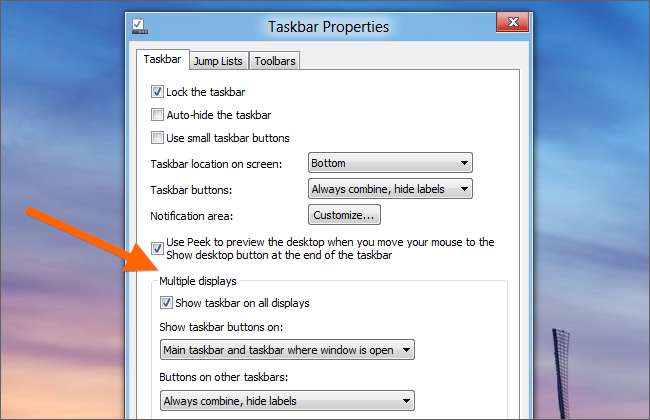
Copie de fichiers
TeraCopy est un remplacement de copie de fichiers populaire pour Windows 7 et les versions antérieures de Windows. Il vous permet de suspendre les opérations de copie de fichiers et de traiter les erreurs de manière plus intelligente, plutôt que d'arrêter l'opération et d'attendre l'entrée.
Si vous effectuez une mise à niveau vers Windows 8, vous constaterez que ces fonctionnalités ont maintenant été intégrées à l'Explorateur de fichiers (anciennement appelé Explorateur Windows), offrant à tous les utilisateurs un moyen plus puissant et intelligent de copier et déplacer des fichiers.
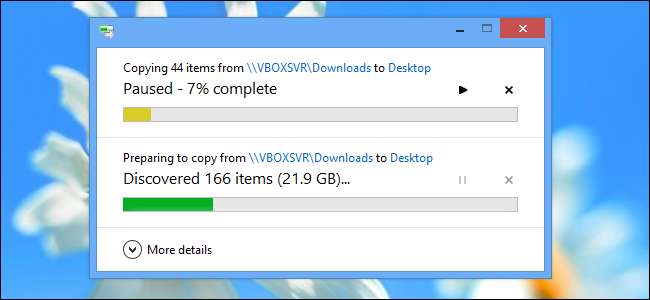
Gestionnaire de tâches avancé
Process Explorer est un puissant remplacement du gestionnaire de tâches Windows . Il affiche plus d'informations, notamment une arborescence hiérarchique qui affiche les processus les uns par rapport aux autres. Ceci est particulièrement utile pour les applications telles que Google Chrome qui génèrent de nombreux processus.
On Windows 8, le nouveau gestionnaire de tâches inclut désormais plus d'informations et fournit des informations hiérarchiques qui facilitent la visualisation des processus d'une application en un coup d'œil, de sorte que les utilisateurs qui dépendaient de Process Explorer pour cette fonctionnalité particulière n'auront plus besoin de l'installer.

Utilitaires d'informations système
Windows comprend une variété d'utilitaires d'informations système. le Outil d'information système affiche des informations sur le matériel à l'intérieur de votre système, tandis que l'application Resource Monitor affiche des informations sur l'utilisation des ressources de votre ordinateur - vous pouvez afficher votre utilisation totale des ressources ou explorer en avant et voir quelles applications communiquent avec quelles adresses réseau ou quelles applications utilisent le plus de disque ressources d'entrée / sortie.
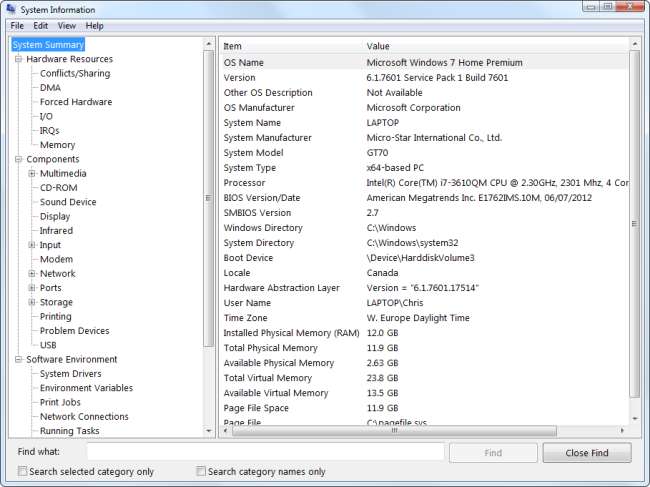
PDF Viewer
Windows 8 comprend une visionneuse PDF , vous permettant de visualiser des PDF sans installer un programme comme Adobe Reader. Malheureusement, Windows Reader est une application moderne et ne s'intègre pas bien au bureau, bien que tous les fichiers PDF s'y ouvrent par défaut à partir du bureau.
Néanmoins, si vous utilisez Google Chrome ou Mozilla Firefox, votre navigateur dispose d'un lecteur PDF intégré. Vous pouvez associer des fichiers PDF à Chrome ou Firefox pour les ouvrir dans votre navigateur, éliminant ainsi le besoin de lecteurs PDF tiers si vous avez juste besoin d'afficher des fichiers PDF simples sans aucune fonctionnalité avancée.
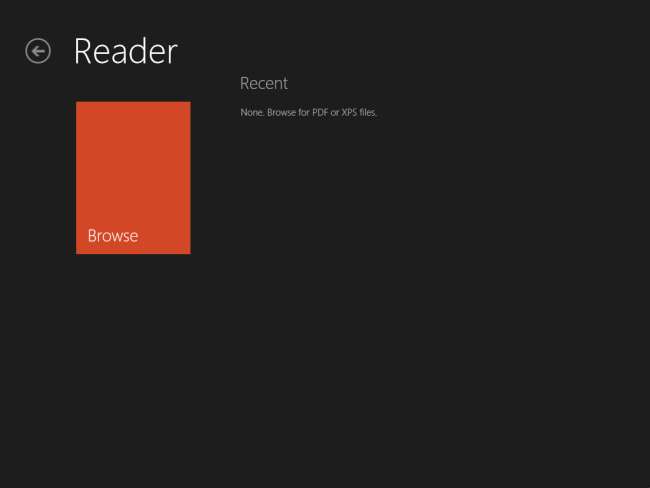
Virtual Machines
Windows 8 inclut Hyper-V, qui vous permet de créer et d'utiliser des machines virtuelles sans installer une solution de machine virtuelle tierce telle que VirtualBox ou VMware. Nous avons expliqué comment vous pouvez utiliser Hyper-V pour installer Ubuntu dans une machine virtuelle sans installer de logiciel supplémentaire.

Outils de sauvegarde
À moins d'avoir des besoins de sauvegarde assez avancés, vous constaterez probablement que Windows dispose d'outils de sauvegarde suffisamment puissants pour vous. Windows 7 a sa propre fonction de sauvegarde et de restauration, tandis que Windows 8 ajoute l'historique des fichiers , qui fonctionne de manière similaire à Time Machine d'Apple. Les deux outils sont des moyens pratiques de commencer à sauvegarder vos fichiers locaux sans avoir à installer - ou pire encore, à acheter - des solutions de sauvegarde tierces.
Sur Windows 7 - ou même sur Windows 8, où cette fonctionnalité est toujours présente - vous pouvez utiliser les outils de sauvegarde de Windows 7 pour créer une image complète de l'ensemble de votre système d'exploitation, à partir de laquelle vous pourrez restaurer ultérieurement.
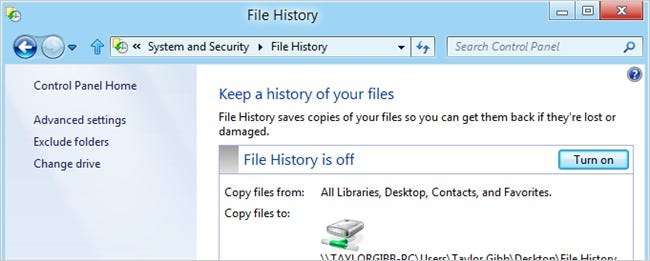
La plupart des outils ici ne sont pas les options les plus puissantes, de sorte que de nombreux utilisateurs préfèrent peut-être encore installer des logiciels tiers et obtenir plus de fonctionnalités. Cependant, Microsoft ajoute lentement des logiciels importants à Windows et chaque version nécessite moins d'utilitaires système tiers essentiels.







